ディスクボリュームの管理 – Dell Software RAID with Microsoft Disk Management User Manual
Page 52
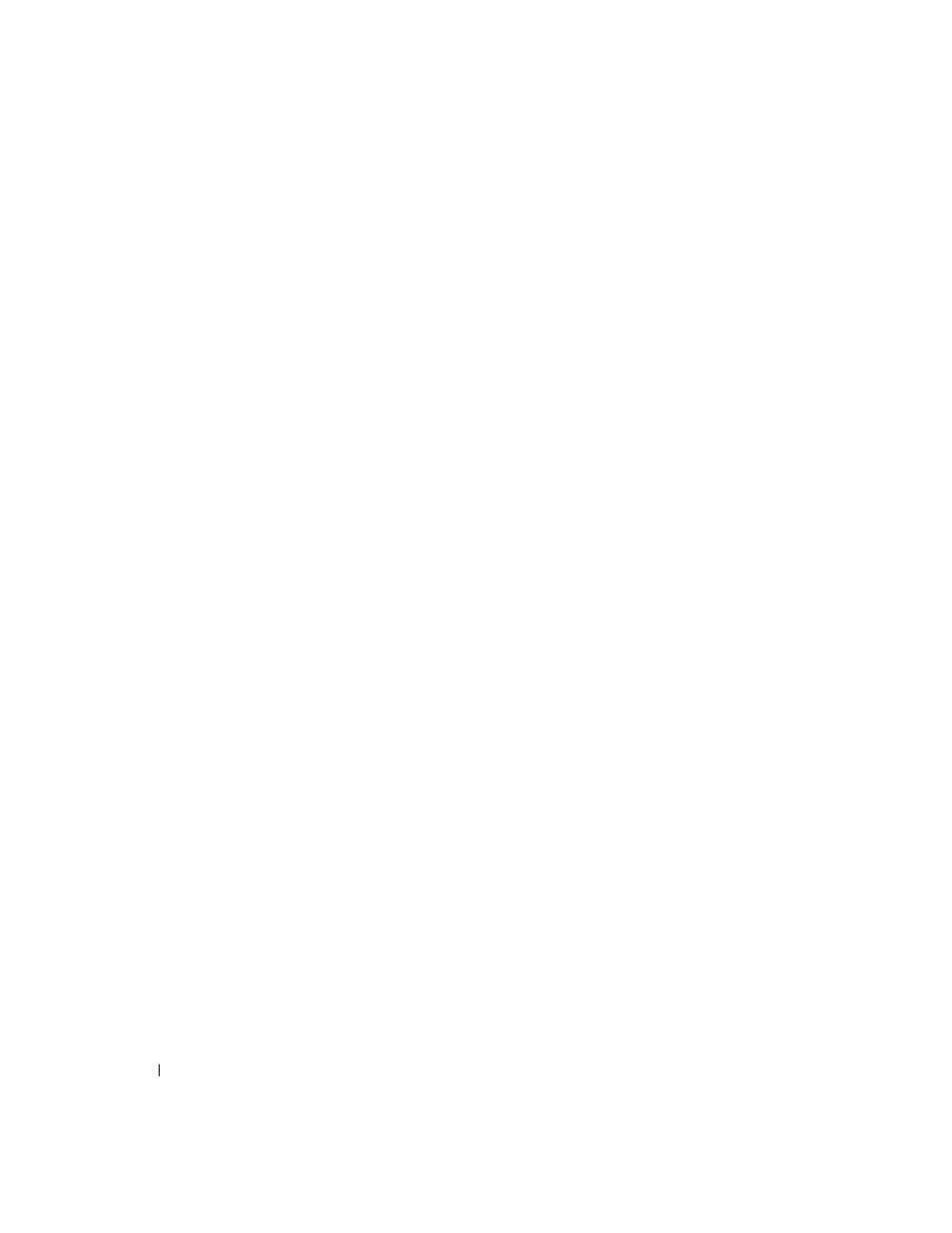
50
Microsoft ディスクの管理ユーティリティによるソフトウェア RAID
www
.dell.com | support.dell.com
ディスクボリュームの管理
本項では、ディスクの管理ユーティリティを使用して、ベーシックボリュームおよびダイ
ナミックボリュームを実装する手順について説明します。
以下の項目について説明します。
• パーティションまたはボリュームのプロパティの確認
• パーティションまたはボリュームのフォーマット
• パーティションまたはボリュームの削除
パーティションまたはボリュームのプロパティの確認
1
ディスクの管理ユーティリティを起動します。
2
グラフィック表示領域で、確認するパーティションまたはボリュームを右クリックし
ます。
3
コンテキストメニューから Properties(プロパティ)を選択します。
Properties
(プロパティ)ウィンドウが表示されます。
パーティションまたはボリュームのフォーマット
1
ディスクの管理ユーティリティを起動します。
2
グラフィック表示領域で、フォーマットするパーティションまたはボリュームを右ク
リックし、Format(フォーマット)をクリックします。
3
ファイルシステムの種類には NTFS(NT File System)を選択します。
4
ボリュームラベルを入力します。
ラベルはディスクの管理ユーティリティのコンソール上に表示されます。名前を選択
していた場合は、この名前が Volume Label(ボリュームラベル)フィールドに表示
され、変更も可能です。
5
アロケーションサイズを入力するか、自動選択されている既定値を使用します。既定
値の使用を強くお勧めします。
6
ファイルシステムの種類とフォーマットオプションを選択します。
• Perform a quick format(クイックフォーマットする) ― このオプションを選
択すると、ボリュームまたはパーティションのフォーマット時に、ボリュームや
パーティション内の不良セクターのスキャンが省略されます。
• Enable file and folder compression(ファイルとフォルダの圧縮を有効にす
る) ― このオプションを選択すると、ファイルやフォルダで使用される容量が少
なくなります。このオプションを選択すると、システムの性能が低下することが
あります。
7
OK
をクリックしてフォーマットを開始します。 ボリューム一覧およびグラフィック表
示領域に進捗状況が示されます。
